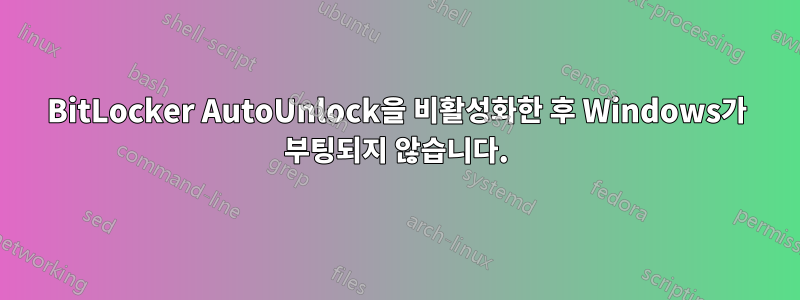
최근에 내부 C: 및 D: 드라이브 모두에서 BitLocker를 활성화했습니다. D는 매우 큰 앱 몇 개만 포함된 내 데이터 드라이브이므로 시스템이 작동하는 데 필요하지 않습니다. 두 개의 복구 키가 있으므로 데이터가 위험하지 않습니다.
원래는 D:에서 자동 잠금 해제를 활성화했고 드라이브가 잠금 해제된 상태로 시스템을 부팅할 수 있었습니다.
그런데 오늘 D에서 자동 잠금 해제를 비활성화하려고 했더니 재부팅하려고 하면 Windows가 시작되지 않습니다. 자동 복구가 시작되고 복구 페이지로 이동하여 cmd를 열거나 안전 모드에서 다시 시작할 수 있습니다.
거기에서 자동 잠금 해제를 활성화하려고 시도했지만
manage-bde -autounlock -enable D:명령을 실행한 "올바른" 시스템이 아니기 때문에 분명히 작동하지 않았습니다.안전 모드로 부팅해도 작동하지 않고 복구 옵션 페이지로 돌아갔습니다.
그런 다음 HBCDPE로 부팅했고 거기에서 복구 키를 사용하여 두 드라이브의 잠금을 해제할 수 있지만 BitLocker 설정을 편집할 수 없으며 레지스트리를 편집할 수 있는지 확실하지 않습니다(regedit는 C의 레지스트리가 아닌 PE의 레지스트리.
부팅 가능한 상태로 돌아가는 방법에 대한 아이디어가 있습니까?
업데이트: 게시 후 시도했지만 아무 것도 작동하지 않았습니다.
D 드라이브를 물리적으로 제거하고 재부팅
자동 시스템 복구 도구를 실행하면 실패하고 로그 파일에 아무 것도 표시되지 않습니다.
내 C 드라이브에서 sfc 및 dism을 실행합니다. 둘 다 오류 없이 성공했지만 시스템이 여전히 부팅되지 않습니다.
답변1
아무것도 작동하지 않는 경우 과감한 절차: Windows 재설치완전히암호화하지 않고.
먼저, 추가 문제가 발생하지 않도록 두 드라이브의 디스크 이미지를 만듭니다. USB로 Linux를 부팅하고 dd를 사용하거나 다음과 같은 도구를 사용하여 복구 USB를 만들 수 있습니다.마크리움 리플렉트 프리. 이 이미지는 아직 암호화되어 있을 수 있으므로파일과 폴더에 접근할 수 있는지 확인하세요.
둘째, 이미지의 모든 내용에 액세스할 수 없는 경우모든 파일 및 폴더 복사원본 디스크에서.
셋째,윈도우 11 ISO 설치Microsoft 미디어 생성 도구를 사용하는 USB.
- 파일을 유지하면서 Windows를 다시 설치해 보세요.
- 실패하면 Windows를 다시 설치하고 새로 시작해 보세요.
- 마지막으로 암호화로 인해 위의 두 가지가 방지되면 드라이브를 지워야 할 수도 있습니다.그런 다음 Windows를 설치하십시오.
주의SuperUser의 가장 일반적인 문제 중 하나는 암호화된 드라이브에 액세스할 수 없다는 것입니다. 전체 드라이브를 암호화해야 한다고 생각되면 드라이브의 이미지(암호화 가능)를 만드십시오.~ 전에전체 드라이브를 암호화합니다. 또 다른 대안은 민감한 데이터를 암호화된 파일에 저장하는 것입니다.폴더. 귀하는 최소한 파일에 액세스할 수 있는 것으로 보이며 현재 많은 사용자보다 훨씬 더 나은 생활을 누리고 있습니다.
답변2
자동 잠금 해제가 레지스트리에 키를 정확히 저장하는 방법에 대한 자세한 정보를 읽은 후 이를 "수동"으로 활성화하는 것이 거의 불가능하다고 생각했습니다.
다행히 C 드라이브의 전체 백업이 있어서 Windows를 완전히 다시 설치하지 않고도 시스템을 복원할 수 있었습니다.


